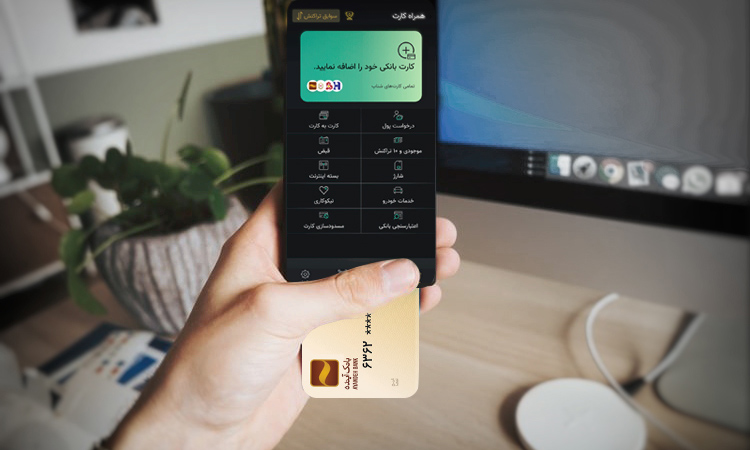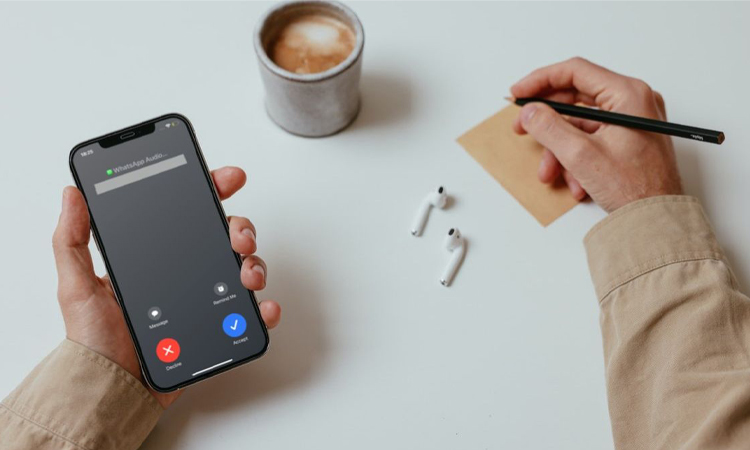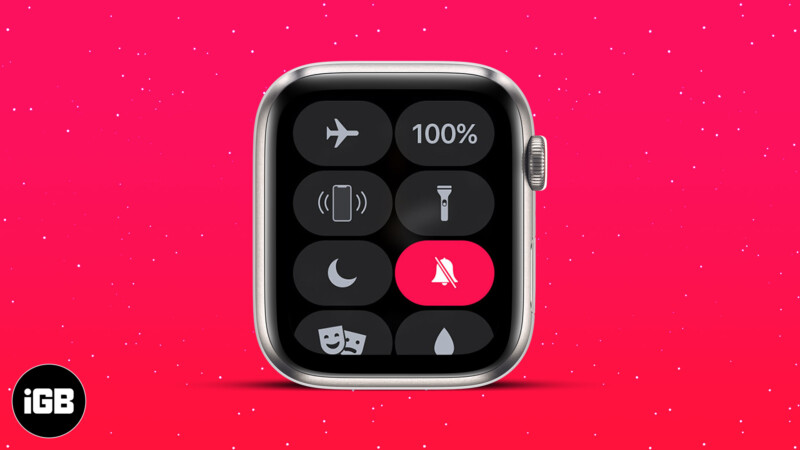بانک آینده برای اولین بار در تیر ماه سال 1391 شروع به کار نمود و امروزه برای خدمات رسانی هرچه بهتر به مشتریان، تعداد زیادی شعب را در سرتاسر جهان ایجاد نموده است تا مشتریان این بانک بتوانند با پیمودن فاصلهای کم، از خدمات این بانک برای انجام کارهای روزمره استفاده نمایند. از این رو این بانک نیز همانند بانکهای دیگر، برای فراهم کردن شرایطی ساده و آسان برای استفاده از خدمات، از نرم افزار همراه بانک مخصوص خود رونمایی کرد تا هر یک از اعضای این بانک بتوانند در خانه و یا محل کار خود، کارهای روزمره و سادهای مثل پرداخت را بدون هرگونه تحمل کردن ترافیک و یا صفهای طولانی بانکی انجام دهند. ما در این مطلب به معرفی و آموزش نحوه نصب همراه کارت بانک آینده برای آیفون میپردازیم. همچنین شما میتوانید این اپلیکیشن را از اپ استور ایرانی و قابل اعتماد اناردونی دانلود کنید.
مهمترین ویژگیهای امنیتی همراه بانک آینده
- کلیه تراکنشهای مشتریان در محیط امن SSL انجام میگردد.
- تمامی درخواستها و پاسخها علاوه بر به کارگیری پروتکل امن SSL برای هر مشتری به صورت جدا و با کلید مخصوص هر مشتری رمز نگاری میگردد.
- کلیه اطلاعات مشتریان نزد بانک محفوظ میباشد.
- هیچگونه اطلاعاتی اعم از رمز کارت، رمز سپرده و اطلاعات حساس مشتریها در دستگاه ذخیره نمیگردد.
مهمترین امکانات همراه کارت بانک آینده برای آیفون
- انتقال وجه کارت به کارت: انتقال وجه کارت به کارت از مبدأ کارتهای ۱۳ بانک (آینده، ملی، کشاورزی، انصار، پست بانک، سرمایه، شهر، ایران زمین، پاسارگاد، دی، سامان، پارسیان و حکمت) به کارت تمامی بانکهای عضو شتاب امکانپذیر میباشد.
- موجودی کارت: پس از ذخیره کارت بانک و انتخاب آن از منوی بالای صفحه، تنها با وارد نمودن رمز دوم کارت میتوان موجودی کارت را مشاهده کرد.
- اضافه کردن کارت با فناوری OCR: با قراردادن کارت بانکی در جلوی دوربین تلفن همراه یا تبلت اطلاعات آن کارت را به صورت خودکار به همراه کارت منتقل نمایید.
- پشتیبانی از ساعت هوشمند: همراه کارت را میتوان روی ساعتهای هوشمند Android و Apple نیز استفاده کرد. کارتهای خود را در همراه کارت ساعت هوشمند میتوانید ببینید و موجودی آنها را دریافت کنید.
- فرآیند خرید و پرداخت: همراه کارت به عنوان درگاه پرداخت، امکان پرداخت مبلغ خرید از فروشگاههای اینترنتی و موبایلی را فراهم آورده است.
- مدیریت دستگاههای فعال: همراه کارت خود را میتوانید روی چند دستگاه مختلف با یک شماره تلفن همراه نصب نمایید و تمامی اطلاعات شما روی این دستگاهها در دسترس است.
قابلیتهای نسخه جدید همراه کارت
- خرید شارژ
- بسته اینترنت
- پرداخت قبض
- تشخیص قبض پیامکی
- پرداخت قبض با بارکد
- انتقال وجه کارت به کارت
- ده تراکنش آخر کارت
- موجودی کارت
- گزارش تراکنش
- مدیریت کارتهای مبدأ
- مدیریت کارتهای مقصد
- سرویس پرداختهای اینترنتی از سایر وب سایتها و اپلیکیشنها
- اشتراکگذاری رسید تراکنش
- نیکوکاری و خیریه
- ورود با رمز
- ورود با اثر انگشت
- صندوق پیامها
- امتیازدهی و نمایش امتیازها
- مدیریت قبضها
- شارژ سریع
- مدیریت دستگاههای فعال
- پروفایل شخصی
- تغییر رمز
- پاک کردن همراه کارت
- پیشنهاد و انتقاد
- دعوت از دوستان
- راهنما
- خواندن شماره کارت با فناوری OCR
- همگام سازی حساب کاربری با گوشی جدید (اعم از کارتهای مبدا، مقصد و سوابق تراکنش)
- دسترسی به کارتهایی که در پیوند تعریف شدهاند
- پشتیبانی از ساعت هوشمند
- دریافت نوتیفیکیشن (Push Notification)
- تشخیص خودکار شماره کارت مقصد از متن کپی شده
نحوه نصب همراه کارت بانک آینده برای آیفون
پس از دانلود برنامه برای اجرا و استفاده از آن باید 6 مرحله نحوه نصب همراه کارت بانک آینده برای آیفون را طی کنید:
- پس از دانلود و اجرای برنامه، پیغام Untrusted Enterprise Developer را خواهید دید. گزینه Cancel را انتخاب کنید.
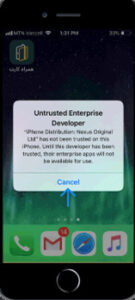
- وارد تنظیمات (Setting) گوشی خود شوید و گزینه General را انتخاب کنید.
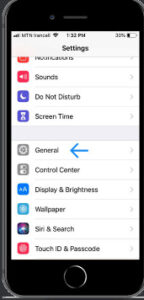
- سپس وارد Profile & Device Management شوید.
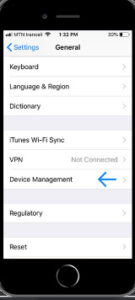
- گزینه Nexus Original Ltd را انتخاب کنید.
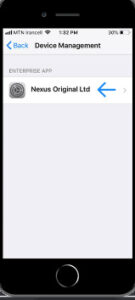
- عبارت Trust Nexus Original Ltd را لمس کنید.
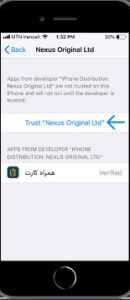
- در انتها Trust را انتخاب کنید.
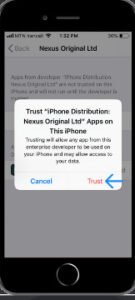
پس از انجام شش مرحله بالا، زمان یادگیری نحوه استفاده از همراه کارت بانک آینده فرا رسیده است.
راهنمای استفاده از همراه کارت بانک آینده برای آیفون
برای شروع کار با همراه بانک مراحل زیر را طی کنید.
مرحله اول: تعریف رمز عبور
پس از ورود به اپلیکیشن، از شما خواسته میشود تا یک رمز ۴ رقمی برای خود تعریف کنید. علت الزامی بودن تعریف رمز در همراه کارت، ارتقاء امنیت کاربران است.

از این به بعد، در هر بار ورود به همراه کارت باید رمز را وارد کرده یا از حسگر اثر انگشت یا تشخیص چهره استفاده کنید.
مرحله دوم: اضافه کردن کارت بانکی
زمانی که برای اولین بار وارد همراه کارت میشوید، صفحه زیر را میبینید.
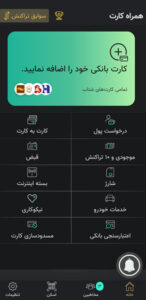
برای انجام هر گونه تراکنش اعم از کارت به کارت، خرید شارژ، پرداخت قبض و سایر موارد باید ابتدا یکی از کارتهای بانکی عضو شتاب خود را به همراه کارت اضافه کنید. این کارت میتواند متعلق به هریک از بانکها و موسسات مالی مجاز باشد.
| دانلود اپلیکیشن همراه کارت برای آیفون |
برای اضافه کردن کارت کافی است تا مراحل زیر را طی کنید:
روش اول: اسکن کارت بانکی با دوربین گوشی
این روش بسیار ساده است. در این صفحه «اسکن کارت» که با رنگ زرد مشخص شده است را لمس کنید.
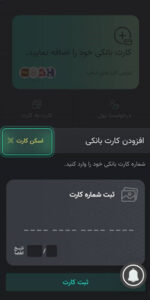
در صفحه جدید باز شده، کارت خود را مقابل دوربین قرار دهید.

همراه کارت به صورت خودکار، اطلاعات کارت (صرفاً شماره کارت و تاریخ انقضاء) را خوانده و به شما نمایش میدهد. برای حفظ امنیت، CVV2 اسکن نشده و در هر تراکنش باید توسط کاربر وارد شود.
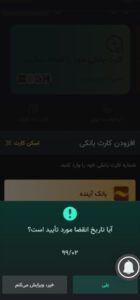
در این صفحه تاریخ انقضا نمایش داده میشود. تاریخ نمایش داده شده را با تاریخ درج شده روی کارت مطابقت دهید.
در صورت وجود مغایرت «خیر، ویرایش میکنم» را انتخاب کنید.
در صورت درست بودن «بلی» را انتخاب کنید. با انتخاب این دکمه، کارت جدید شما به همراه کارت اضافه میشود.
روش دوم: ثبت دستی اطلاعات کارت بانکی
کادر خاکستری رنگ را لمس کنید.
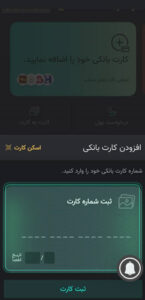
شماره ۱۶ رقمی درج شده روی کارت را وارد نمایید.
پس از ورود شماره کارت، صفحه تاریخ انقضاء باز میشود، در این صفحه ماه و سال انقضای کارت خود را انتخاب کنید و دکمه «تایید» را بزنید.
در آخر گزینه «ثبت کارت» را لمس کرده تا کارت شما به اپلیکیشن اضافه شود.
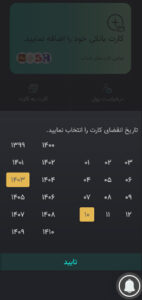
مرحله سوم: ادامه کار با همراه کارت و انجام تراکنش
بعد از اضافه کردن کارت بانکی میتوانید کارهای بانکی و پرداختهای روزمره خود مانند کارت به کارت، استعلام موجودی حساب، خرید شارژ و بسته اینترنت، پرداخت قبوض مختلف مانند قبض موبایل، تلفن ثابت، آب، برق، گاز، پرداخت خلافی خودرو و … را انجام دهید.

توجه داشته باشید که تمامی خدمات ارائه شده در همراه کارت از مبدا 31 بانک طرف قرارداد با همراه کارت امکانپذیر است؛ به جز امکان مسدود سازی کارت بانکی که در حال حاضر تنها برای دارندگان کارت بانک آینده قابل اجراست.